- 百度输入法 V6.1.7.22
-
 更新时间:2024-07-25大小:131MB点击查看
更新时间:2024-07-25大小:131MB点击查看百度输入法依靠百度强大的搜索技术,能为您带来不一样的输入体验,并且没有弹窗广告!功能介绍 流畅输入 安装包最小,占用内存少,输入流畅,打字如飞! 全面输入 语音、拼音、五笔、笔画、手写、英文、符号、颜文字、表情……一应俱全! 精准输入 智能整句输入算法,输入一长句也不会错! 三维词库+云输入,您输入的双重保障! 分类词库、流行词,轻松打出最新热门词汇! 操作简单 人性化 独家点划输入专利,输入符号、数字也不用切换面板! 语音多媒体输入 语音技术基于深度神经网络,中文语音识别率超97% 面向未来的多媒体输入:图片、录音、涂鸦、二维码……让输入充满乐趣! 最懂二次元的输入法 二次元模式下,输入面板卡哇伊的手绘风格,同时支持字体更换,让整个输入环境更活泼可爱 新增Emoji语传情功能,在小伙伴输入普通的文字的同时,输入条里也会自动将文字“翻译”成逗趣的emoji表情,和好友们一起玩转emoji对话模式 海量皮肤 变幻多 键盘自由定制,布局随心而变,每款都是新感觉! 海量独家版权皮肤,当红明星、人气漫画,有趣的主题尽在此!常见问答 百度输入法笔画输入怎么使用? 您按字母“U”便可切换到笔画输入,每个笔画发音对应着相应的首声母,如:横对应”h”,竖对应“s”,以此类推;如果想切换回拼音输入时,直接按“Esc”即可退出。 怎么使用百度输入法的截图功能? 您可以通过【菜单】→【扩展功能】→【扩展功能管理】启动截图功能,启用后便可使用了。 遇 到不认识的字,怎么使用百度输入法输入呢? 拆字功能,即能解决您所遇 到的难题,如输入huohuohuo,会在候选条右上角提示“焱(yàn)”。 怎么使用百度输入法的手写输入功能? 您可以通过:【菜单】→【工具箱】→【手写输入】来设置。同时支持多字连写等多种书写方式。
版本:PC版 | 手机版
- 2345好压电脑版 6.5.1.11213
-
 更新时间:2024-07-25大小:23.5MB点击查看
更新时间:2024-07-25大小:23.5MB点击查看2345好压HaoZip是一款非常好用的压缩软件,并且支持的格式多,还支持压缩包看图功能,还有就是界面真是吊打其他的软件,使用这款2345好压正式版可以让你无忧解压任何压缩包。基本简介 2345 好压的用户量可以说是用亿来计算的,其本身也是一款非常好用的压缩软件,并且支持的格式多,还支持压缩包看图功能,还有就是界面真是吊打其他的软件,并且新版本的好压在UNACEV2.dll漏洞问题也得到了解决。软件特色 1.2345好压独家支持rar5,长久免费承诺 只有他家支持对rar5格式的解压 2.更快的智能压缩,极限压缩技术 由业内专业技术专家独创的压缩文件过滤列表,为您的电脑智能配比出最优的压缩算法。无需牺牲压缩率,速度比传统压缩软件快40%! 3.支持多种格式的解压缩 能解压缩ZIP、7z、RAR等多达49种格式的压缩包,不需外挂程序支持就可直接建立ZIP、7Z 和 TAR 格式的压缩文件,保证了通用性! 4.丰富的扩展功能酷炫的皮肤 2345好压内置多种实用小工具,满足您的各种功能需求!还有酷炫的换肤功能,定时更新!同时,您也可以使用系统自带的标准界面!功能介绍 1.完美兼容win10 完美支持Win10、Win8、Win7、Vista、WinXP和Win2003在内的所有Windows系统。 2.完美支持53种压缩格式 格式支持超全的压缩软件! 支持ZIP、7Z、RAR、ISO在内的53种常见压缩格式! 比传统压缩软件支持更多的压缩格式,只需安装一款软件,即可轻松解压。 3.永久免费 传统压缩软件各种收费我们忍够了!好压对所有个人和企业用户永久免费! 4.压缩包内连续看图 压缩包内打开任意1张图片,就能以闪电速度翻页浏览包内所有图片! 向传统的逐个解压再查看图片的方式说再见。 5.解压1G文件最快只要20秒! 好压独有的解压方式,让速度远超其他传统解压缩软件! 压缩智能根据文件类型匹配更佳算法,让速度和压缩比达到更佳! 6.10余种实用小工具,方便快捷 压缩包密码修改、注释修改、安全查杀、文件查找(支持包内文件查找)、修复压缩包、虚拟光驱、md5校验,批量文件改名、批量格式转换、批量字符替换,满足您的各种需求!
版本:PC版
- 福昕PDF阅读器 13.3.106.25835
-
 更新时间:2024-07-25大小:98.0MB点击查看
更新时间:2024-07-25大小:98.0MB点击查看软件特色 1.更快更轻,超越Adobe Reader 2.全新的Ribbon界面,全球用户超越2.75亿 3.支持PDF文档手写签名、插入印章 4.更多安全控制包括Foxit DRM内容管理插件 5.唯一支持微软AD RMS对PDF文档的安全应用
版本:PC版
- PDF24 Creator 11.15.1
-
 更新时间:2024-07-25大小:127MB点击查看
更新时间:2024-07-25大小:127MB点击查看PDF24 Creator是一款简单易用,功能独特的一款pdf文件制作工具,可以将其他格式的文件转换成PDF格式,再利用虚拟打印机打印出来!甚至可以将截图下来的图片,保存成为PDF文件! PDF24 Creator 是一个免费的pdf转换器,使用它能够让你自己来创建pdf文档,任何支持打印的文档都可以变成pdf格式,整个软件带有中文界面,还能够设置转换后pdf文件的质量,尺寸,也能为pdf添加签名、水印,除此之外,还集成了好用的截图功能。 安装完毕以后你会在你的打印机里看到一个名为PDF24的虚拟打印机,这时打印需要转换成PD格式的文件时选虚拟打印机PDF24,也可以直接将文件以拖拉方式拉进这软件的主视窗编辑区里,它会自动转成pdf格式,它也支持抓取屏幕或图片直接转成pdf格式。使用方法 1、使用查看软件打开需要转换的文档。 2、选择查看软件中的打印功能(你也可以直接使用CTRL+P这个快捷键)。 3、在跳出的打印界面中选择PDF24 Creator。 4、之后就会跳出转换前的设置界面。 5、最后就可以保存为pdf、进行编辑之后再保存、直接使用邮件发送,或者保存为其他格式。功能介绍 这个软件自带的编辑功能也非常的强大,在其中,你可以对文档进行旋转处理,也可以把其他文档添加到需要保存的pdf文档中,或者直接把多个文档合并到一个pdf文档中。功能特色 1、如果是保存成pdf文档。 a、那么可以对其进行优化,使文档更加适合阅读或者更加适合打印。 b、为pdf文档添加作者、主题、关键词等信息、也可以给dpf添加密码。 c、设置分辨率,从而控制文档体积。 d、为pdf添加水印,你可以自由调节水印的内容、字体大小、颜色、位置。 e、添加签名。 2、保存成文档的话,将会有jpg、png、bmp、pcx、tiff等格式可供选择,你也能够调节分辨率、颜色数量和图片质量这些参数。 3、保存成psd文档。 PDF24 Creator还会在系统托盘中显示一个图标,在图标的右键菜单中,你会发现有截图功能,由于QQ截图还不能够直接把截图保存成pdf格式,所以你可以使用这个软件替代。
版本:PC版
- PPT倒计时软件 2.1.0
-
 更新时间:2024-07-25大小:4.5M点击查看
更新时间:2024-07-25大小:4.5M点击查看PPT倒计时软件FlyClock是一款简单实用的PPT计时工具软件,经常要组织各类发布与竞赛,但时间的控制一直是个难题,利用此软件可以轻松的控制PPT的播放时间,使会议按自己的计划进行。基本简介 PPT倒计时软件,可用于WPS PPT 和 Office PPT。需求: net framework 3.5使用方法 1、运行FlyClock,进入准备状态; 在悬浮窗上点右键,设置,可以调整倒计时时间(秒)、透明度、显示机器时间、颜色、倒计时播放音乐、不计时PPT。 2、打开PPT,并放映,FlyClock开始倒计时; · 在放映状态,在FlyClock上点右键,可以设置当前PPT不倒计时,如要取消,请进入设置操作。 · 倒计时时间到, 以红色显示过时秒数。 3、退出放映模式,倒计时结束,进入准备状态。
版本:PC版
- 笔记王 1.0.1.8
-
 更新时间:2024-07-25大小:12.9MB点击查看
更新时间:2024-07-25大小:12.9MB点击查看笔记王(KingNoteBook)简明快捷的界面,强大的功能,为您的笔记、日记、阅读、写作、生活、工作、企划、博客、娱乐……带来更多便利!为您永久记录一切,彻底释放您的思想力,为您打造丰富多彩的海量笔记,值得一生典藏!功能介绍 笔记王是功能强大的第六代笔记软件,快捷、稳定、强大是其最重要特点,完全的绿色免费软件,解压缩后即可使用,不想使用,直接删除即可,不残留任何垃圾! 笔记王的主要功能是笔记,日记,文章系统的写作和分享,稳定和快速是其主要特点! 有“笔记库”功能,可以建立各种笔记库,收藏或记录海量文章! 有“回收”站功能,删除的笔记会放入回收中,在回收中的笔记仍然可以搜索/编辑或者恢复,直至彻底物理删除; 有“炫彩笔记”功能,可以一键改变笔记风格,美观快捷; 有“标签”功能,可以重新快捷分类笔记; 有“收藏”功能,可以把自己喜欢的笔记收藏起来; 有急速“搜索”功能,海量的文章也可以秒速全文快搜! 有“共享”功能,自己的笔记和各种作品可以分享给大家查看或评价,也可以有偿分享自己的作品; 有对应手机版笔记王,可以使你的作品跨平台分享到移动端功能特色 支持各种纯文本、富文本导入(*.TXT;*.RTF;…); 支持网络超文本导入(*.HTM;*.HTML); 支持Word文档图文导入(*.DOC); 支持Excel表格导入(*.XLS); 支持插入任何文件作为笔记附件(*.*); 支持从《笔录魔法师》完整图文导入; 支持从《笔录执行官》完整或单库(*.BLK;*,BLS)导入; 支持从《中国五千年诗词文库》完整或单库(*.SKC;*.SKU)导入; 支持任何文件作为笔记附件入库保存(*.*)。
版本:PC版
- mpp文件打开工具 5.2.10.17
-
 更新时间:2024-07-25大小:103MB点击查看
更新时间:2024-07-25大小:103MB点击查看Steelray Project Viewer可以打开、导航、浏览、打印Microsoft Project的。mpp文件。作为Microsoft Project的合作伙伴,提供给你Project完美的补充。当你只需要打开、导航、浏览、打印Project文件的时候,Steelray是最佳选择的工具。软件特色 工程与32位和64位电脑 打开您的PC上的Microsoft Project MPP文件 甘特图与视觉的进展和依赖 5个缩放级别,从每天到每年 创建包含的未完成的任务,逾期任务,本周开始的任务,任务分配给一个人等的意见 任务列表导出到HTML或Excel 高品质的印刷 选择日期格式 在应用程序检查更新availablility功能介绍 1、企业就绪 Steelray Project Viewer由具有最大项目进度的行业的客户使用(例如航空航天/国防,建筑)。 2、增强印刷 打印前预览所有页面,一页或实际尺寸。缩放并查看输出效果,控制页面大小和方向以及标题数据。比在Project中打印更容易! 3、计划搜索 使用集成到项目查看器中的第一个搜索引擎快速找到所需内容。搜索任务信息,资源名称和日期。 4、平台就绪 Microsoft Project 98到Project 2016,Excel,Primavera .XER和UN / CEFACT xml文件。 5、单击导航 单击任务并查看详细信息。选择资源名称,您将看到该资源的分配。单击日期,查看正在开始,完成和正在进行的操作。 6、使用方便 原始的改进,而不是Microsoft Project的克隆。为所有需要的人简化项目数据
版本:PC版
- WinRAR官方版 7.0
-
 更新时间:2024-07-25大小:3.9M点击查看
更新时间:2024-07-25大小:3.9M点击查看Winrar中文版是完全的官方中文版,自然更为实用、方便,中文化工作更为完善,包括主工作界面、右键菜单,甚至连十万字的 .hlp 在线帮助文件、使用手册文件、Readme 文件都完全是中文内容。WinRAR压缩软件是由Eugene Roshal(所以RAR的全名是:Roshal ARchive)开发。另外需要注意的是Roshal ARchive是个人并非一个公司,所以WinRAR版权是属于个人的。基本简介 WinRAR 是一款功能强大的压缩包管理器,它是档案工具RAR在 Windows环境下的图形界面。该软件可用于备份数据,缩减电子邮件附件的大小,解压缩从 Internet 上下载的RAR、ZIP及其它类型文件,并且可以新建 RAR 及 ZIP 格式等的压缩类文件。WinRAR是一个强大的压缩文件管理工具。它能备份你的数据,减少你的 E-mail 附件的大小,解压缩从 Internet 上下载的RAR、ZIP和其他格式的压缩文件,并能创建 RAR 和 ZIP 格式的压缩文件。WinRAR 是流行的压缩工具,界面友好,使用方便,在压缩率和速度方面都有很好的表现。其压缩率比高,3.x 采用了更先进的压缩算法,是压缩率较大、压缩速度较快的格式之一。软件特色 1.压缩算法的改变 64位版本中中最大的压缩字典增加到1GB。32位版本中创建压缩文件时可以使用256MB的字典。 2.RAR压缩文件格式 请参阅软件帮助文件“配置设置”章节中的“WinRAR.ini 文件”获得更多详细信息。 3.删除的功能 身份验证功能,靠性达不到所需的级别,功能被移除。 4.XZ压缩文件格式 添加对XZ压缩文件格式的解压支持。 5.加密算法的改变 CBC模式中加密算法由AES-128改变为AES-256。关键推导函数是基于使用HMAC-SHA256的PBKDF2。 6.压缩文件格式的改变 文件时间存储为协调世界时(UTC),替代以前的本地时间,这让文件在不同的时区内的交流更直观。功能介绍 - 支持7-Zip创建的ZIP分卷压缩包的解压,后缀名一般是.zip.001、.zip.002……需要在WinRAR中打开第一个并解压。 - 支持以.001、.002……为扩展名的分卷压缩包的解压,并且在支持格式中增加了“.001”。 - Winrar文件列表支持鼠标前进和后退、Alt+左键和Alt+右键快捷键在最近访问的文件夹间导航。 - SFX自解压包开始解压后,解压按钮会变成暂停。 - 查找文件对话框增加“跳过加密”选项。 - 压缩包测试命令支持tar.gz、tar.bz2、tar.xz。 - 解压Unix系统内创建的RAR、ZIP压缩包时,会正确解读字符。Vista及更高系统支持此功能。 - 解压.7z压缩包时,针对所有文件夹同时创建修改时间。 - 当前操作完成前,WinRAR会阻止电脑休眠,包括压缩、解压等。 - 解压.arj、.lzh、.cab压缩包时,会显示总体进度(分卷压缩除外)。 - 其他就是命令行参数和Bug的修复,不再追溯。 - RAR命令行支持文件夹通配符,例如“rar a backup c:backup2015**”命令会在c:backup中压缩所有的2015*文件夹。可以使用“-r”命令开关来搜索c:backup的所有子文件夹。
版本:PC版
- 通用收据打印专家 5.3.0
-
 更新时间:2024-07-25大小:1.6M点击查看
更新时间:2024-07-25大小:1.6M点击查看通用收据打印专家是一款通用收款收据打印软件,还可以对收据内容保存管理。简单实用,免去手写收据的麻烦和偏差功能介绍 1、支持自定义纸张大小并可设置241/190/A4/B5等多种规格的打印纸张 2、自动合计总金额 3、自动生成为人民币大写 4、可对收据进行保存、修改、删除、查询等管理操作 5、可自定义打印模版 6、统计销售情况 7、权限管理和数据备份 8、智能关联产品名、单位及单价 9、可以纠正打印时出现的偏差使用说明 1、升级前建议您做好数据库备份。 2、请不要将软件安装在系统盘中。 3、本软件为绿色版程序,解压后直接运行“通用收据打印专家.exe”即可使用
版本:PC版
- 金舟格式工厂 2.7.7.0
-
 更新时间:2024-07-25大小:93.1MB点击查看
更新时间:2024-07-25大小:93.1MB点击查看金舟格式工厂是一款功能全面的格式转换工具,支持视频、音频、文档、图片等多种格式转换,同时提供了批量处理功能,界面简洁,操作简单,高效办公,非他莫属。功能介绍 文件转PDF 支持图片、Word、Excel、PPT转为pdf文件格式,打破文档限制,传阅与交流从未如此简单 PDF转换 支持PDF文件转图片、Word、Excel、PPT、TXT、html文件格式, 转换时可自由选择需要导出的页面,让办公如虎添翼 Word转换 支持Word转Excel、PPT、HTML以及Excel、PPT、HTML转Word,转换精度高,速度快,有效提高办公效率软件特色 功能强大 支持对视频、音频、图片、文档进行格式转换 批量转换 支持一键转换,提高办公效率 上手即用 简洁的操作界面与便捷的操作方式,让您爱不释手 高效处理 拥有全球顶尖的转换引擎,实现高速转换 批量添加 支持鼠标拖拽或文件夹添加文件 保持排版 转换后排版与源文件一致,减少排版烦恼支持格式 支持的视频格式:webm,f4v,ogv,3gp,flv,gif,mkv,mov,mp4,mgp,rmvb,swf,vob,wmv,mpeg,rm,asf,m4v,m2v,ts,mts,m2t,m2ts,dv,mxf,mpg,3gpp,aif,mod,m4s; 支持的音频格式:mp3,wav,ogg,flac,mp2,m4a,m4r,ac3,amr,wma,aiff,aifc,caf,aac,ape,mmf,wv,au,voc,3gpp,mka; 支持的图片格式:aai、art、arw、bpg、bmp、cals、crw、cr2、cur、dcx、dds、dib、dng、dpx、dpi、 exr、emf、fax、fits、flif、gif、hrz、hdr、heic、ico、jpg、jpeg、jng、j2c、j2k、 miff、mng、mpc、mrw、mtv、nef、orf、otb、png、png8、png24、png32、png48、png64、pam、pab、pcx、pcd、pcds、pef、pes、pfa、pfb、 pgm、pict、pix、pnm、ppm、psb、psd、ptif、pwp、rla、sct、sgi、sun、svg、tim、tif、tiff、tga、 vicar、viff、webp、wbmp、wmf、wpg、xbm、xcf、xpm; PDF转换:pdf转word,Excel,PPT,JPG,文本,Txt,HTML,同时也可以将Word、PPT、Excel,JPG,文本,txt转PDF。
版本:PC版
- 备忘录记事本 3.4.0
-
 更新时间:2024-07-25大小:11.3MB点击查看
更新时间:2024-07-25大小:11.3MB点击查看备忘录记事本是一款备忘录工具,可以帮助用户记录一些事项,支持一些常见文字样式,包括加粗,下划线,添加图片等,电脑自带的记事本强,使用非常方便。软件特色 备忘录记事本 - 多彩简易印象快捷便签本,一款史上最简单好用不占内存的便签。 写便签时,内含缤纷色彩可供选择分类。无论你是记账、记事、写日记,还是灵感来了要写脑洞、感悟或者段子,都可以随手记录下来。 想写朋友圈长微文、长微博也不用再停留在麻烦又耗流量的微信、微博的编辑页啦,简单地记在便签里就好! 平时浏览网页时复制、剪切下来的内容,还能自动生成一条新的便签,简直不能更方便!功能介绍 1、转为电脑用户设计的记事本,可以记录任何文本或知识; 2、多彩颜色来分类区分备忘录,能有效区分学习、工作等不同便签; 3、支持全文搜索便签内容,快速查找你想要的的; 4、已编辑好的备忘录内容,自动保存,不用担心文件丢失 5、支持拼写检查和文本格式设定
版本:PC版

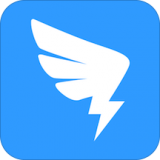
 鲁大师绿色版
鲁大师绿色版  Fix Print Spooler
Fix Print Spooler  Overflow
Overflow  爱普生L805打印机清零软件
爱普生L805打印机清零软件  2345好压
2345好压  按键精灵
按键精灵  VCF转换器
VCF转换器  获取鼠标坐标工具
获取鼠标坐标工具  360压缩
360压缩  WPS Office
WPS Office  简单百宝箱
简单百宝箱  天翼云电脑
天翼云电脑  记事本
记事本  石墨文档
石墨文档  金山文档
金山文档  金山打字通
金山打字通  语雀
语雀  随机数生成器
随机数生成器  PassFab for RAR
PassFab for RAR 
 CNAAC认证合作伙伴
CNAAC认证合作伙伴